Jak naprawić typowe błędy serwera i połączenia WordPress?
Opublikowany: 2020-10-01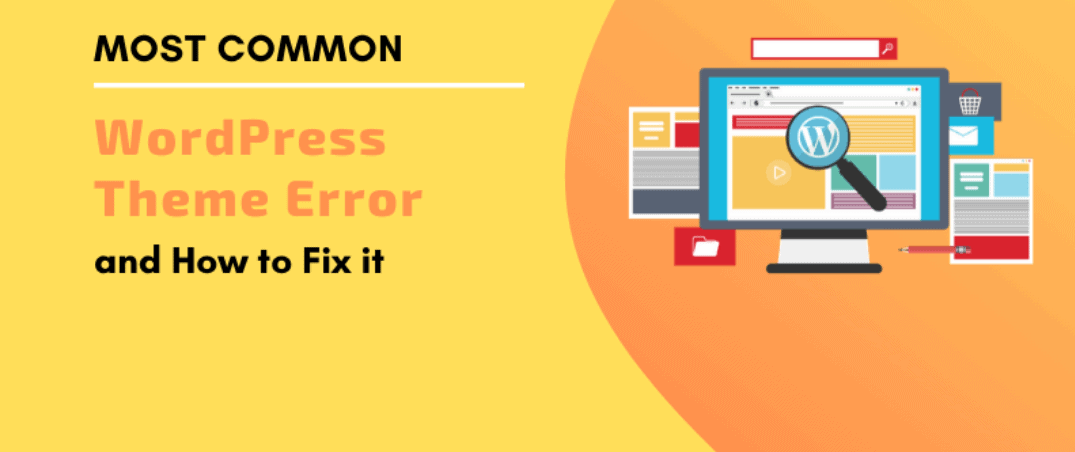
Podczas konfigurowania witryny WordPress może wystąpić błąd lub komunikat o błędzie. Jest to dość powszechne w przypadku korzystania z WordPressa. Zidentyfikowaliśmy różne typowe błędy serwera i połączenia WordPress i przedstawiliśmy przegląd sposobów łatwego rozwiązania niektórych z tych problemów. Jeśli napotkasz problemy z rozwiązywaniem problemów z witryną WordPress, zawsze skontaktuj się z nami, a chętnie pomożemy.
Używanie WP_DEBUG do przyspieszenia rozwiązywania problemów
WordPress jest wyposażony w WP_DEBUG, który zawiera wyczerpujący opis przyczyny błędu. Ponieważ WP_DEBUG jest zwykle wyłączony, będziesz musiał włączyć, zmieniając zmienną w pliku wp-config.php.
WP_DEBUG potrzebuje dodatkowych zasobów po włączeniu i może powodować opóźnienia w Twojej witrynie. Zdecydowanie zalecamy włączenie WP_DEBUG podczas rozwiązywania problemów lub rozwijania witryny.
Biały ekran śmierci (pusta strona)
Społeczność WP wymyśliła nazwę White Screen of Death. Widzisz pustą stronę, gdy Twoja witryna pokazuje tylko pusty biały ekran bez żadnych komunikatów ani błędów.
· Domyślne strony wymagają ponownej konfiguracji
Domyślnie za każdym razem, gdy użytkownik odwiedza Twoją witrynę, lokalizację, szuka „pliku strony głównej” jako początkowego punktu do zaprezentowania reszty witryny. Jeśli istnieje wiele „plików strony domowej”, używa systemu priorytetów. WordPress korzysta z „index.php”, który zwykle ma niski priorytet wyświetlania w porównaniu z „index.html”. Możesz sprawdzić główny folder WordPress pod kątem niepożądanych „plików strony głównej”. Następnie możesz zmienić ich nazwę lub usunąć. Jeśli chcesz je zachować, a nie zmieniać ich nazwy lub usuwać, będziesz musiał użyć opcji skryptu na swoim koncie, aby zmodyfikować priorytet wyświetlania.
Wtyczka może powodować problemy
Aby określić, która wtyczka powoduje problem, musisz dezaktywować wtyczki, a następnie ponownie je aktywować. Po zidentyfikowaniu wtyczki powodującej problemy, będziesz musiał odinstalować, a następnie zainstalować nową wtyczkę. Możesz także skontaktować się z twórcami wtyczek i zgłosić błąd. W przeciwnym razie możesz użyć innej wtyczki.
Aktywny motyw WordPress może powodować problemy
Jeśli niedawno aktywowałeś nowy motyw WordPress, a witryna natychmiast przestaje działać, musisz aktywować inny motyw, taki jak domyślny motyw WordPress. Ponadto może być konieczne odinstalowanie, a następnie ponowne zainstalowanie motywu WordPress. Kolejną ważną rzeczą, którą powinieneś rozważyć, jest skontaktowanie się z twórcami motywów i zgłoszenie błędu lub po prostu znalezienie innego świetnego motywu, którego możesz użyć. Dezaktywacja ich motywu sprawi, że Twoja witryna będzie korzystać z domyślnego motywu WordPress.
Inne czynniki mogą powodować problemy
Jeśli dezaktywowałeś wszystkie aktywne wtyczki i przywróciłeś domyślny motyw WordPress (zakładając, że nie dostosowałeś domyślnego motywu), a zobaczysz pusty ekran, możesz wypróbować inne opisane tutaj techniki rozwiązywania problemów.
Możesz sprawdzić WordPress.org, aby znaleźć więcej informacji o tych typowych błędach serwera WordPress i połączeń.
2. Wewnętrzny błąd serwera
Jak sama nazwa wskazuje, chociaż błąd może pochodzić z serwerów, przyczyną tego błędu mogą być inne rzeczy.
Skorumpowany. htaccess plik
Wiele rzeczy może zepsuć. htaccess, jeden z nich próbuje ręcznie zmodyfikować plik. Możesz także łatwo zmienić nazwę. htaccess, aby ustalić, co może być przyczyną tego problemu. W takim przypadku możesz zachować istniejące. htaccess po zmianie nazwy lub wygenerowaniu innej. htaccess wybierając ponowne zapisanie Permalinka.

Wtyczka może powodować problemy
Aby określić, która wtyczka powoduje problem, musisz dezaktywować wtyczki, a następnie ponownie je aktywować. Po zidentyfikowaniu wtyczki powodującej problemy, będziesz musiał odinstalować, a następnie zainstalować nową wtyczkę. Możesz także skontaktować się z twórcami wtyczek i zgłosić błąd. W przeciwnym razie możesz użyć innej wtyczki.
Aktywny motyw WordPress może powodować problemy
Jeśli niedawno aktywowałeś nowy motyw WordPress, a witryna natychmiast przestaje działać, musisz aktywować inny motyw, taki jak domyślny motyw WordPress. Ponadto może być konieczne odinstalowanie, a następnie ponowne zainstalowanie motywu WordPress. Kolejną ważną rzeczą, którą powinieneś rozważyć, jest skontaktowanie się z twórcami motywów i zgłoszenie błędu lub po prostu znalezienie innego świetnego motywu, którego możesz użyć. Dezaktywacja ich motywu sprawi, że Twoja witryna będzie korzystać z domyślnego motywu WordPress.
Foldery WP-includes i wp-admin mogą wymagać ponownej instalacji
Folder wp-includes i wp-admin zawiera pliki obsługujące pulpit nawigacyjny WP i inne zadania administracyjne. Nadal jest możliwe, że będziesz musiał po prostu ponownie zainstalować foldery.
Proces ponownej instalacji jest znacznie prostszy, niż można się spodziewać:
- Wykonaj kopię zapasową witryny WordPress
- Pobierz nową kopię WordPressa z oficjalnej strony WordPress
- Wyodrębnij foldery „wp-includes” i „wp-admin” z pliku instalacyjnego. Można to zrobić za pomocą oprogramowania do dekompresji (takiego jak WinZip, WinRAR lub 7zip) na komputerze lub za pomocą Archive Gateway po przesłaniu pliku przez FTP.
- Prześlij foldery „wp-includes” i „wp-admin” przez FTP. Zawsze upewnij się, że zapisałeś stare foldery „wp-includes” i „wp-admin”.
Sprawdź oficjalną stronę WordPress, aby uzyskać dodatkowe informacje.
3. Błąd podczas nawiązywania połączenia z bazą danych
Jak sama nazwa wskazuje, jeśli napotkasz typowe błędy serwera i połączenia WordPress, które pokazują, że Twoja witryna WordPress napotyka problemy z połączeniem z bazą danych. Ten problem jest zwykle spowodowany następującymi przyczynami, chociaż bardziej skomplikowane problemy mogą mieć wiele przyczyn.
- Poświadczenia bazy danych wp-config.php nie pasują do poświadczeń logowania do bazy danych.
Upewnij się, że wszystkie Twoje dane uwierzytelniające są zgodne. Jeśli tak się nie stanie, pliki WordPress PHP nie będą mogły połączyć się z bazą danych, a Twoja witryna nie będzie mogła się wyświetlić. Jedną z najczęstszych przyczyn takiej sytuacji jest to, że hasło do bazy danych zostało zmienione ręcznie, ale nie w pliku wp-config.php.
Uszkodzona baza danych
Uszkodzona baza danych może oznaczać, że zawartość zmieniła się w sposób, który uniemożliwia korzystanie z bazy danych. Wadliwe motywy lub wtyczki WordPress mogą czasami uszkodzić tę bazę danych, powodując ich całkowite lub częściowe uszkodzenie. Najlepszą rzeczą, jaką można zrobić, jest przywrócenie wersji kopii zapasowej uszkodzonej bazy danych.
Nieistniejąca baza danych
Jeśli usuniesz lub usuniesz bazę danych z konta hostingowego, Twoja oficjalna witryna WordPress nie będzie miała z czym się połączyć. Jeśli przypadkowo usunąłeś bazę danych i nie masz prawidłowej kopii zapasowej, skontaktuj się z nami, aby dowiedzieć się, jak możesz ją przywrócić za niewielką opłatą za usługę profesjonalną.
Nieodpowiadająca baza danych
Jeśli serwery baz danych połączone z Twoim kontem hostingowym mogą mieć sporadyczne problemy. W flytonic dokładamy wszelkich starań, aby tak się nie stało. Jeśli wystąpią te typowe błędy serwera i połączenia WordPress, zostaną one szybko rozwiązane.
Przekroczono limit pamięci PHP
Aby Twoja witryna, wtyczki i motywy działały poprawnie, potrzebuje pamięci PHP. Jeśli połączone zasoby zużywają dużo pamięci, Twoja witryna może wygenerować częściowo załadowaną stronę główną. Dobrą wiadomością jest to, że istnieje pewny sposób na zwiększenie ilości miejsca potrzebnego Twojej witrynie. Możesz odwiedzić oficjalną witrynę WordPress, aby dowiedzieć się, jak zwiększyć limity pamięci PHP.
4. Przekroczono limit zapytania MySQL
„Zapytanie” odnosi się do jedynego „pytania”, które jest wymagane do bazy danych w celu uzyskania informacji (takich jak pobranie zawartości posta na blogu lub weryfikacja danych logowania). Ponieważ zapytania MySQL zwykle uwzględniają moc obliczeniową serwera, świetny serwer zwykle ogranicza liczbę zapytań, które pojedynczy użytkownik hostingu współdzielonego może wykonać w ciągu godziny. Ograniczenie zwykle chroni innych użytkowników w ustawieniach hostingu współdzielonego przed negatywnymi skutkami spowodowanymi przez pojedynczego użytkownika korzystającego z dużej mocy obliczeniowej.
Jakie są limity zapytań?
Limity zapytań są zwykle ograniczone do 75 000 zapytań co godzinę na bazę danych dla typowego współdzielonego konta hostingowego. Klienci WP Essential to 150 000 zapytań co godzinę na bazę danych, ponieważ znajdują się na platformie specjalnie zaprojektowanej i dostosowanej do obsługi witryn WordPress. Ograniczenia są wystarczające do łatwej obsługi wielu witryn WordPress.
Jak uniemożliwić mojej witrynie osiągnięcie limitów zapytań?
Najłatwiejszym sposobem ograniczenia użycia zapytań jest dalsza aktywacja wtyczki W3 Total Cache, która jest dostępna w nowych instalacjach WP. Wtyczka szybko zmniejsza użycie zapytań i pomaga szybciej ładować witrynę WordPress.
Co muszę zrobić, jeśli omyłkowo przekroczę limity zapytań?
Musisz poczekać, aż limit zapytań zostanie ponownie wysłany, zanim Twoja witryna wyświetli się normalnie. Zdecydowanie zalecamy aktywację W3 Total Cache, jeśli jeszcze tego nie zrobiłeś. Możesz również rozważyć uaktualnienie do pakietu WP Essential, aby zwiększyć maksymalną liczbę zapytań dozwoloną na Twoim bieżącym koncie.
